'>

Dit bericht laat zien hoe je dit kunt oplossen Microsoft ACPI-compatibele besturingsmethode Batterijstuurprogramma problemen door uw stuurprogramma bij te werken op uw laptop of notebook.
Wat is Microsoft ACPI-compatibele besturingsmethode Batterijstuurprogramma
Microsoft ACPI-compatibele controlemethode Batterijstuurprogramma is een essentiële stuurprogrammasoftware om uw laptopbatterij te communiceren met het Windows-systeem. Onder twee omstandigheden moet u uw Microsoft ACPI-compatibele controlemethode batterijstuurprogramma bijwerken:
- Je batterij werkt niet goed en je hebt problemen met je laptopbatterij, zoals ' aangesloten niet opladen '.
- Door uw accuduurprogramma up-to-date te houden, kunt u de best mogelijke ervaring krijgen bij het opladen met uw laptopaccu.
Hoe u de Microsoft ACPI-compatibele besturingsmethode Batterijstuurprogramma kunt bijwerken
- Werk uw batterijstuurprogramma handmatig bij
- Werk uw batterijstuurprogramma automatisch bij - snel en gemakkelijk
Methode 1: Werk uw batterijstuurprogramma handmatig bij
U kunt het stuurprogramma voor uw Microsoft ACPI-Compliant Control Method Battery handmatig downloaden en bijwerken. Hier is wat je moet doen:
- Druk op het toetsenbord van je computer op Windows-logotoets
 en R. tegelijkertijd om het vak Uitvoeren op te roepen.
en R. tegelijkertijd om het vak Uitvoeren op te roepen. - Type devmgmt.msc en klik OK om Apparaatbeheer te openen.
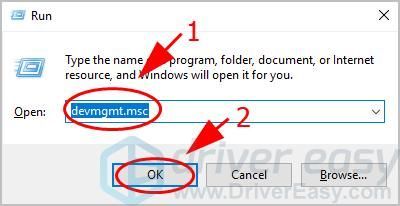
- Dubbelklik Batterij om de categorie uit te vouwen, en klik met de rechtermuisknop op je Batterij voor controlemethode die voldoet aan Microsoft ACPI stuurprogramma en klik op Verwijderen apparaat .
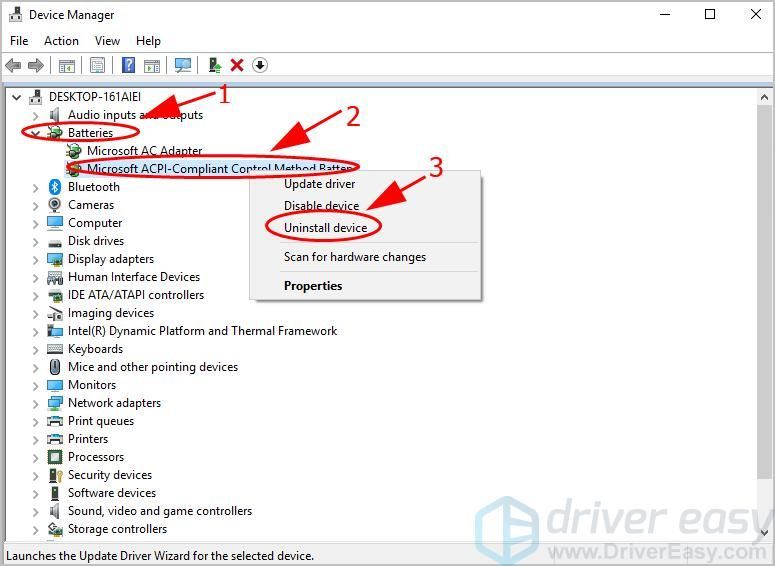
- Bevestig uw keuze als u een pop-upmelding ziet.
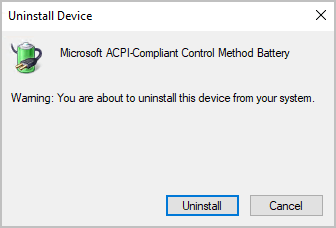
- Start uw laptop opnieuw op en Windows zal de driver opnieuw voor u installeren.
Deze methode vereist tijd en computervaardigheden. Maak je geen zorgen als deze methode niet werkt. U kunt methode 2 proberen.
Methode 2: Werk uw batterijstuurprogramma automatisch bij
Als u geen tijd of geduld heeft, kunt u uw Microsoft ACPI-Compliant Control Method Battery-stuurprogramma automatisch bijwerken met Bestuurder gemakkelijk .
Driver Easy herkent uw systeem automatisch en vindt de juiste stuurprogramma's ervoor. U hoeft niet precies te weten op welk systeem uw computer draait, u hoeft niet het risico te lopen de verkeerde driver te downloaden en te installeren, en u hoeft zich geen zorgen te maken dat u tijdens het installeren een fout maakt.
U kunt uw stuurprogramma's automatisch bijwerken met de VRIJ of de Voor versie van Driver Easy. Maar met de Pro-versie duurt het slechts 2 klikken (en u krijgt volledige ondersteuning en een 30 dagen geld-terug-garantie):
- Downloaden en installeer Driver Easy.
- Start Driver Easy en klik op het Nu scannen knop. Driver Easy scant vervolgens uw computer en detecteert eventuele probleemstuurprogramma's.
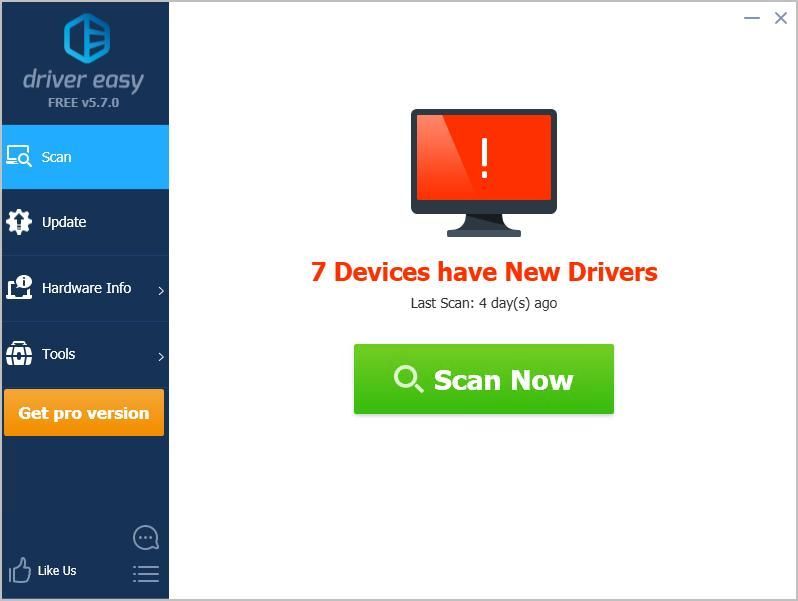
- U kunt upgraden naar het Pro-versie en klik Update alles om automatisch de juiste versie van ALLEMAAL de stuurprogramma's die ontbreken of verouderd zijn op uw systeem.
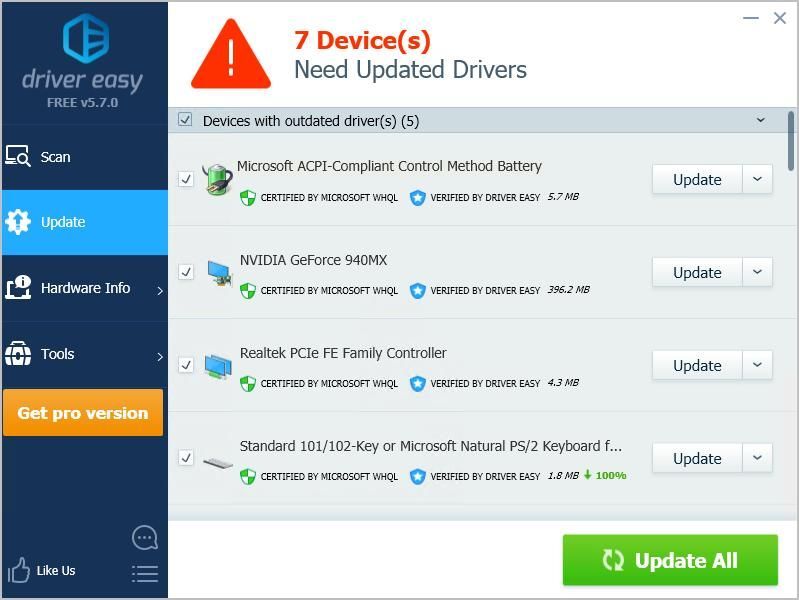
Je kunt ook op Update klikken om het gratis te doen, maar het is gedeeltelijk handmatig. - Start uw computer opnieuw op om van kracht te worden.
Dat is alles - om uw Microsoft ACPI-compatibele besturingsmethode Batterijstuurprogramma . Als u vragen heeft, kunt u hieronder een reactie achterlaten en we zullen zien wat we nog meer kunnen doen.
 en R. tegelijkertijd om het vak Uitvoeren op te roepen.
en R. tegelijkertijd om het vak Uitvoeren op te roepen.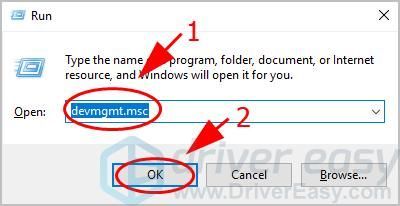
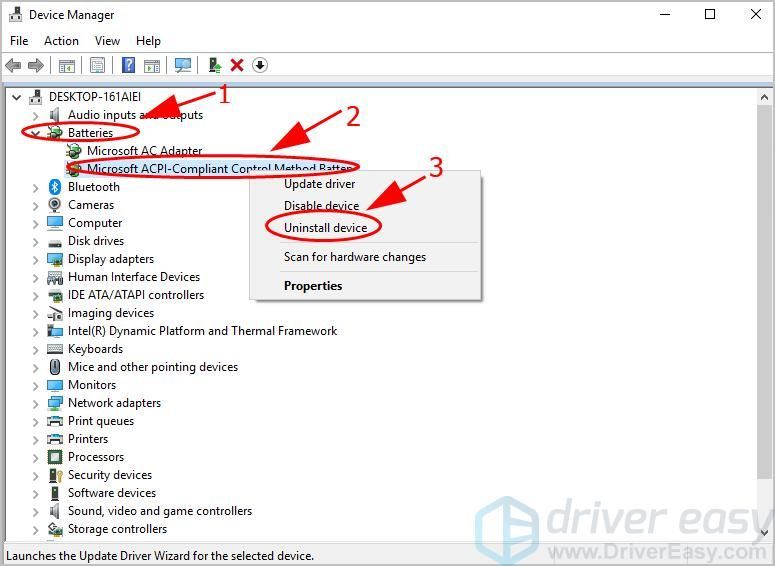
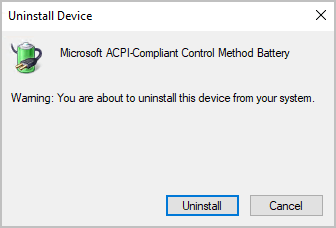
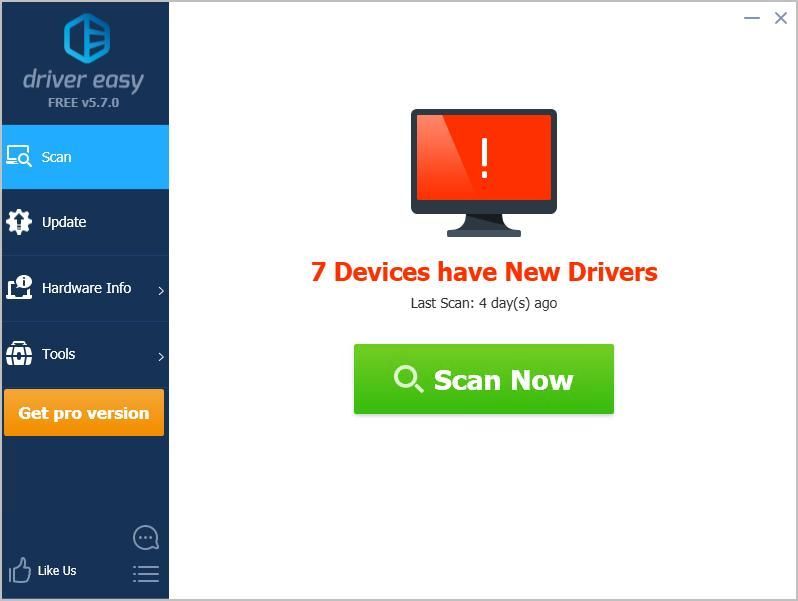
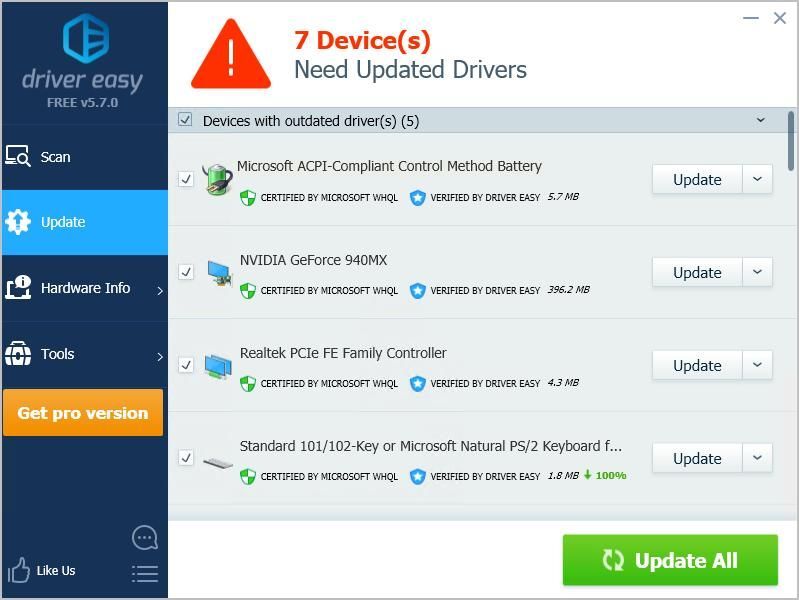
![[OPGELOST] Nachtlampje werkt niet op Windows 10/11](https://letmeknow.ch/img/knowledge-base/16/solved-night-light-not-working-on-windows-10/11-1.jpg)
![[OPGELOST] Windows 10 zwart-wit scherm](https://letmeknow.ch/img/knowledge/67/windows-10-black.png)



![[OPGELOST] Foutcode VAN 6 evalueren](https://letmeknow.ch/img/network-issues/70/valorant-error-code-van-6.jpg)
